Lielākā daļa lietotāju lejupielādē jaunus vienumus no interneta tieši uz darbvirsmas vai noklusējuma Lejupielādes mape. Šādas noklusējuma lejupielādes mapes, kurā atrodas visu veidu lejupielādētie vienumi, pārvaldīšana ir ne tikai laikietilpīga, bet arī apgrūtinoša. Turklāt, ja lejupielādētie faili netiek pareizi nosaukti, kļūst par diezgan garlaicīgu uzdevumu meklēt nepieciešamo failu no milzīgās kaudzes. Lai varētu ātri meklēt failu, ir nepieciešams, lai fails būtu pareizajā vietā ar pareizo nosaukumu, kā arī attēlu, audio un video failu gadījumā būtu pareiza metadatu informācija. Failu glabāšana atsevišķās mapēs ļauj izvairīties no katra faila rekvizītu rediģēšanas un to vienkārši jāmeklē tam paredzētajā mapē. Šodien mums ir pieejama lietojumprogramma, kas ļauj automātiski pārvietot failus no vienas mapes uz otru saskaņā ar iepriekš noteiktiem pārvietošanas noteikumiem. QuickMove ir Windows lietojumprogramma, kas ļauj jumsizveidojiet noteikumus failu pārvietošanai uz atsevišķām mapēm. Piemēram, jūs varat izvēlēties JPG failus pārvietot uz mapi Attēli, EXE uz lietotņu mapēm, TXT failus uz mapi Dokuments un tā tālāk. Lai iegūtu sīkāku informāciju, lasiet iepriekš.
Pēc instalēšanas lietojumprogramma pievieno aQuickMove opcija, lai ar peles labo pogu noklikšķiniet uz visu failu konteksta izvēlnes. Ar peles labo pogu noklikšķiniet uz faila un atlasiet QUickMove, lai atvērtu noteikumu vedni, lai iestatītu noteikumus failu pārvietošanai no vienas mapes uz otru. Kārtulu vednī ir ietverti nosacījumi failu pārvietošanai, piemēram, Precīzi atbilst nosaukumam un paplašinājumam, Precīzi atbilst nosaukumam, Precīzi atbilst paplašinājumam, un Kur faila nosaukums precīzi atbilst šim (norādītajam) regulārajam izteicienam. Atlasiet mapi Avots un mapi Galamērķis un noklikšķiniet uz Labi, lai izveidotu kārtulu.
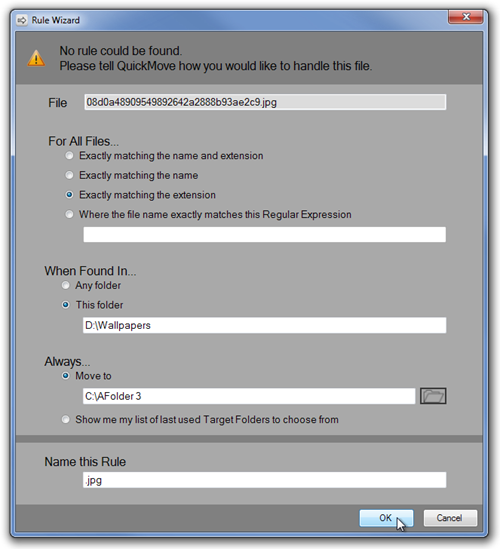
Galvenajā saskarnē ir mājas lapa, noteikumi un iestatījumicilnes kreisajā sānjoslā. Kamēr kārtulas tiek izveidotas, izmantojot failu konteksta izvēlni, cilnē Sākums ir uzskaitīti visi jūsu izveidotie noteikumi. Varat arī izdzēst un rediģēt iepriekš izveidotos noteikumus.
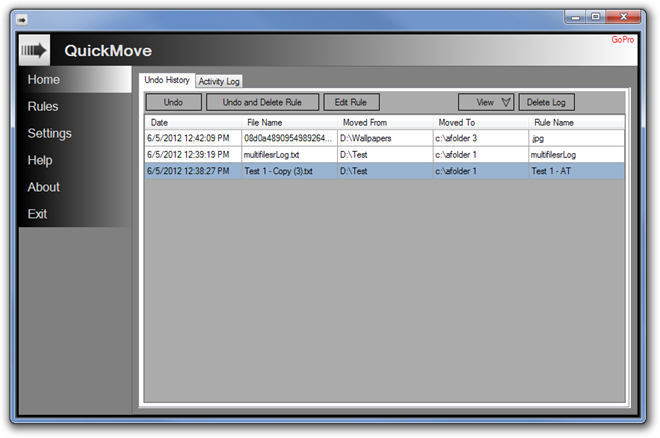
Cilne Iestatījumi ļauj norādīt lietojumprogrammuIestatījumi, piemēram, sistēmas tekne, sistēmas startēšana un konteksta izvēlne. Ja kāda iemesla dēļ tas neintegrē ar peles labo pogu noklikšķiniet konteksta izvēlnes opciju, noklikšķiniet uz Pārreģistrēties ar konteksta izvēlni poga ir pieejama Konteksta izvēlne sadaļa.
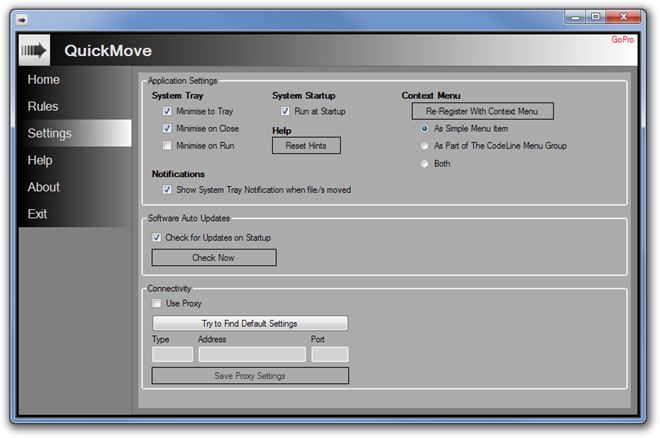
QuickMove darbojas gan Windows XP, Windows Vista, Windows 7 un Windows 8 gan 32 bitu, gan 64 bitu versijās.
Lejupielādējiet QuickMove













Komentāri